- Problemet med museforsinkelse på en 4K-skjerm er lett å fikse siden det generelt er et trivielt problem bak det.
- De mulige årsakene inkluderer feilkonfigurerte innstillinger, utdaterte drivere eller at PC-en har lite ressurser.
- For å fikse problemet, prøv å øke datamaskinens ytelse, eller de to andre metodene som er oppført her.

XINSTALLER VED Å KLIKKE LAST NED FILEN
Denne programvaren vil holde driverne i gang, og dermed holde deg trygg mot vanlige datamaskinfeil og maskinvarefeil. Sjekk alle driverne dine nå i tre enkle trinn:
- Last ned DriverFix (verifisert nedlastningsfil).
- Klikk Start søk for å finne alle problematiske drivere.
- Klikk Oppdater drivere for å få nye versjoner og unngå systemfeil.
- DriverFix er lastet ned av 0 lesere denne måneden.
Selv de beste datamaskinene får noen ganger problemer. En stammende eller hengende mus er den vanligste av disse. Og det verste er når museforsinkelsen er på en 4K-skjerm.
Her bruker du dyrt på
beste 4K-skjerm, men ender opp med å ikke få det ønskede resultatet. Problemet kan påvirke både spilling og normal bruk. Det de fleste brukere imidlertid ikke er klar over er at den underliggende årsaken er lett å fikse.Gå gjennom de følgende delene for å finne ut hva som forårsaker museforsinkelsen på en 4K-skjerm, og de beste måtene å fikse dem på.
Hvorfor henger musen min på en 4K-skjerm?
Det kan være forskjellige problemer bak museforsinkelsen på en 4K-skjerm, men husk, det er usannsynlig at noen av disse har med skjermen å gjøre, selv om du ikke kan avvise sjansene for det helt.
Den vanligste årsaken bak forsinkelsen er en underytende PC. I dette tilfellet, selv om det kan se ut for deg at musen henger, er det faktisk den dårlige systemytelsen som får skylden.
Bortsett fra det er det å kjøre en utdatert driver en annen underliggende årsak til problemet. Dessuten, hvis museinnstillingene ikke er riktig konfigurert, kan du få problemer med den.
Nå som du har en grunnleggende forståelse av problemene som forårsaker museforsinkelse på en 4K-skjerm, la oss lede deg gjennom de mest effektive løsningene for det.
Hvordan kan jeg fikse museloggen på en 4K-skjerm?
1. Øk datamaskinens ytelse
Når det kommer til datamaskinen, er det flere metoder som kan hjelpe deg med å øke ytelsen, både midlertidig og i det lange løp. Hvis du opplever museforsinkelse på en ekstern skjerm ikke for ofte, kan det være en bakgrunnsprosess som fører til problemet.
Sjekk om det er en Windows-oppdatering på gang, eller en annen applikasjon eller prosess som bruker mye ressurser. Hvis ja, avslutt det i Task Manager og sjekk om problemet er løst.

Eksperttips: Noen PC-problemer er vanskelige å takle, spesielt når det kommer til ødelagte depoter eller manglende Windows-filer. Hvis du har problemer med å fikse en feil, kan systemet ditt være delvis ødelagt. Vi anbefaler å installere Restoro, et verktøy som skanner maskinen din og identifiserer hva feilen er.
Klikk her for å laste ned og begynne å reparere.
Dessuten, hvis RAM-en er tungt belastet og det ikke er mye plass igjen på den, er du nødt til å møte museproblemer på en 4K-skjerm. For å bekjempe dette, bruk en effektiv RAM-renseverktøy.
Dessuten, konfigurer systeminnstillinger for best ytelse, og finn ut hvordan gjør PC-en din raskere og mer responsiv.
2. Oppdater driverne
- trykk Windows + S å lansere Søk meny, skriv inn Enhetsbehandling i tekstfeltet øverst, og klikk på det aktuelle søkeresultatet.
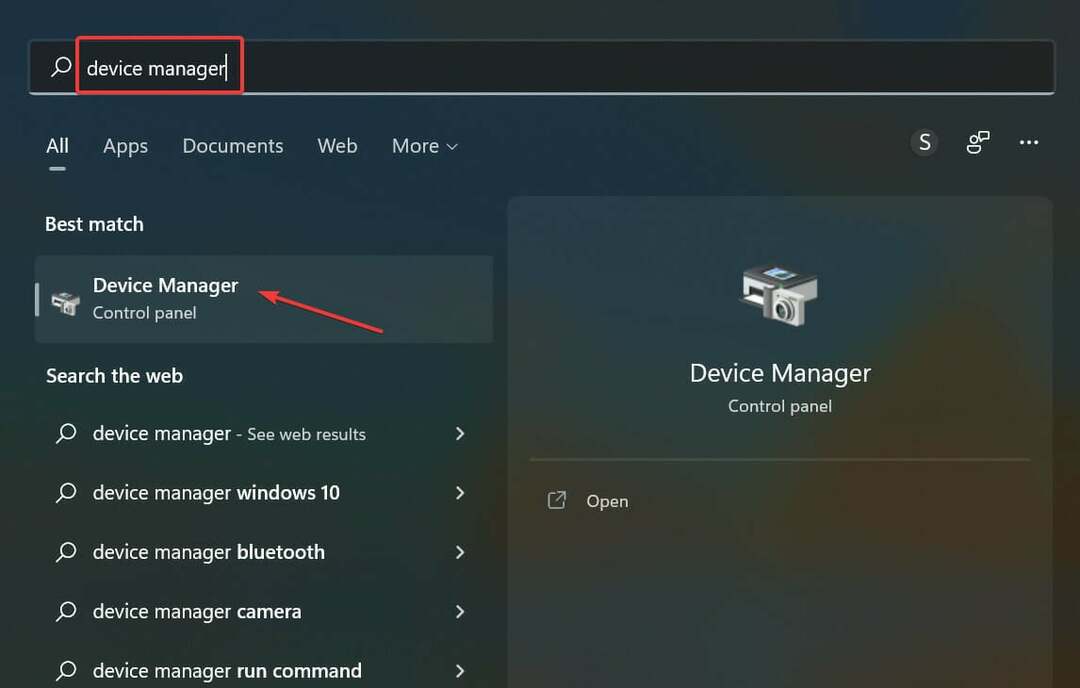
- Deretter dobbeltklikker du på Mus og andre pekeutstyr inngang.
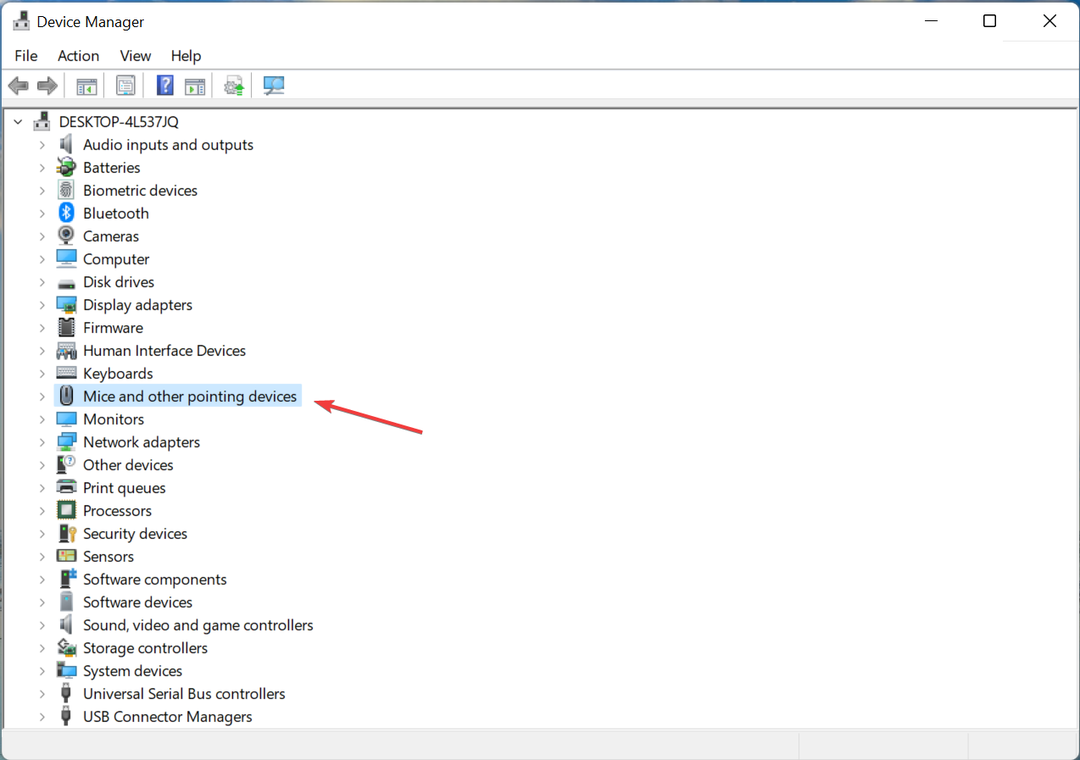
- Høyreklikk på musen som ikke fungerer, og velg Oppdater driveren fra kontekstmenyen.
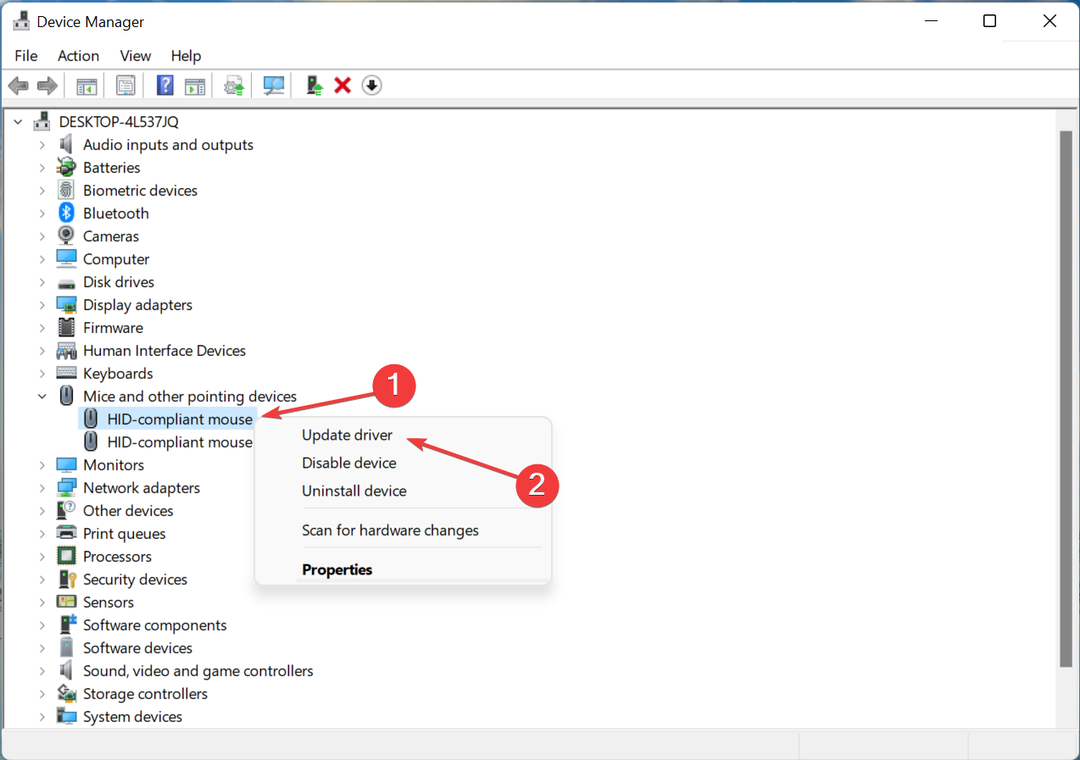
- Å velge Søk automatisk etter drivere fra de to alternativene i Oppdater drivere vindu.
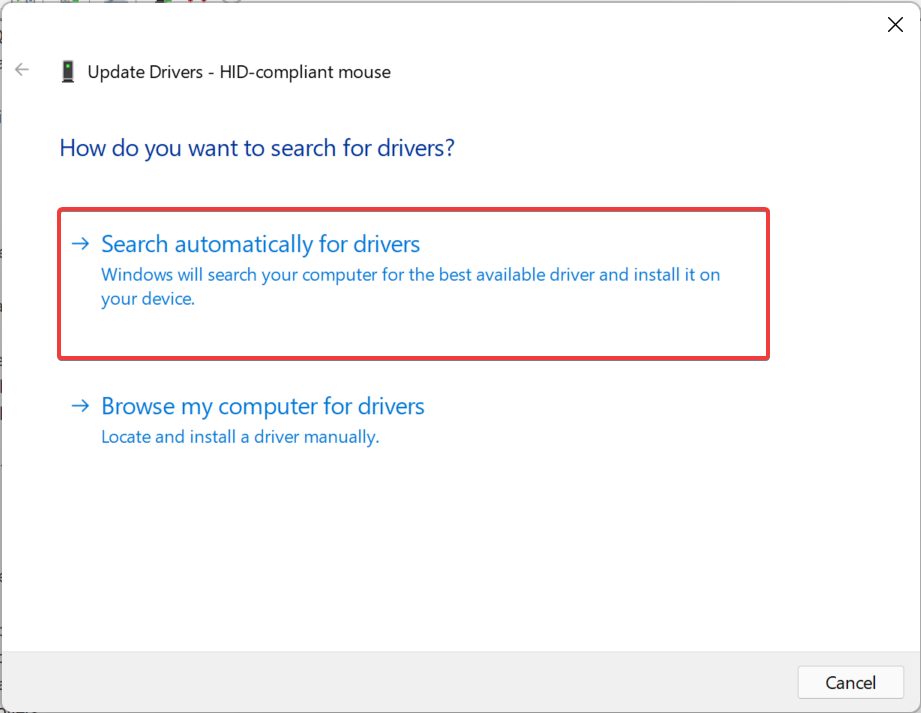
- Vent nå til systemet søker etter den beste tilgjengelige driveren og installer den.
Det er nødvendig å oppdatere driverne regelmessig for at enheten skal fungere effektivt. Dette er desto viktigere for de kritiske, for eksempel grafikkdriveren, og de for de jevnlig brukte periferienhetene.
I tilfelle oppdateringen ikke gikk gjennom ved hjelp av Enhetsbehandling, kan du prøve manuelt installere den nyeste driverversjonen i Windows 11. Også, ikke glem å oppdater grafikkdriveren og det for skjermen, spesielt hvis du har museforsinkelse på Dell 4K-skjermen.
I tillegg, hvis du fortsatt trenger en mer effektiv og automatisert metode for å oppdatere musedriveren eller andre drivere, har du dedikert driveroppdateringsprogramvare.
⇒ Skaff deg DriverFix
3. Juster musehastigheten
- trykk Windows + Jeg å lansere Innstillinger app, og velg Bluetooth og enheter fanen fra navigasjonsruten til venstre.
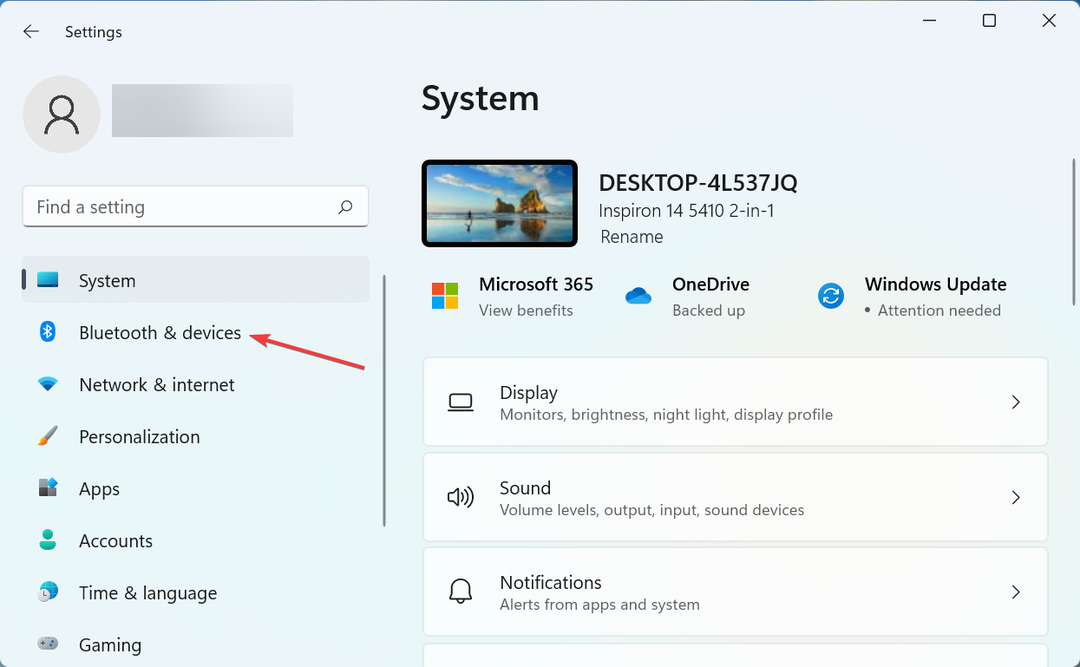
- Klikk på Mus til høyre.
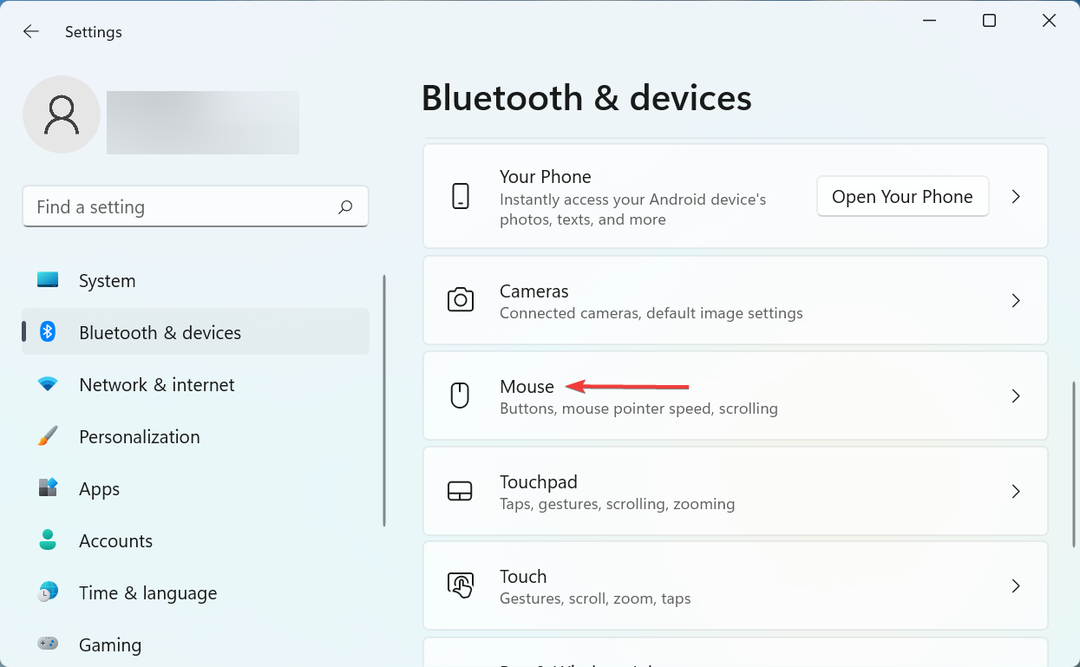
- Å velge Ytterligere museinnstillinger fra alternativene her.
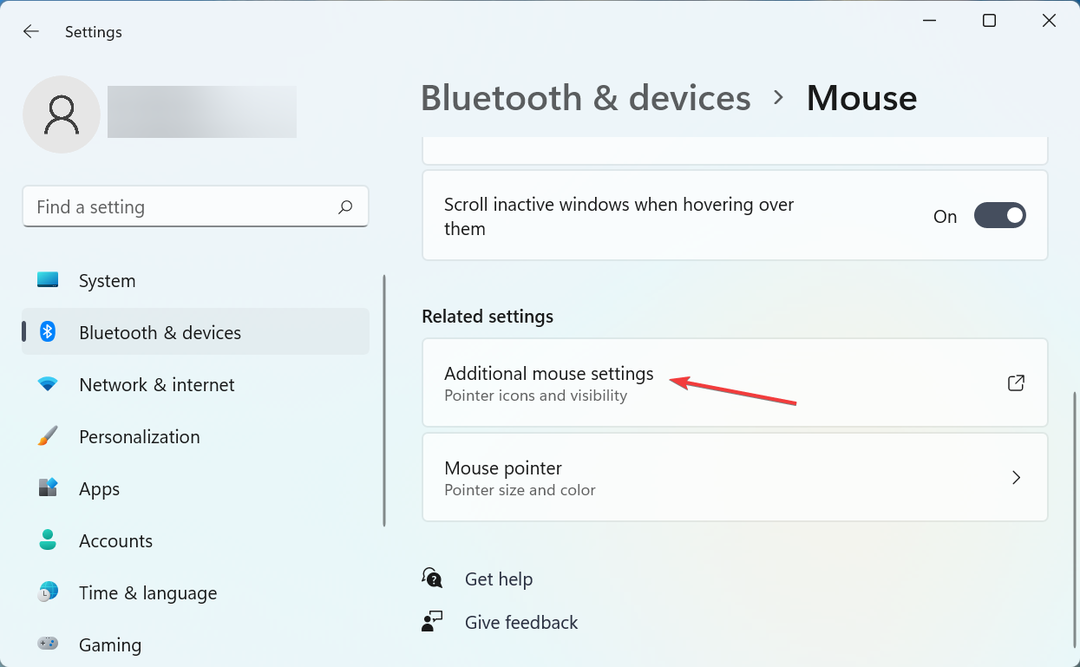
- Naviger til Pekeralternativer fanen fra toppen.
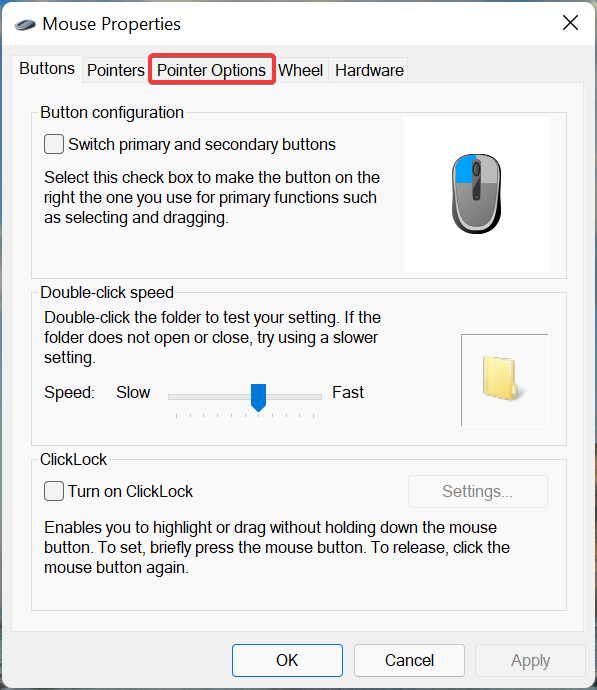
- Deretter justerer du glidebryteren under Velg en pekerhastighet til du får ønsket resultat.
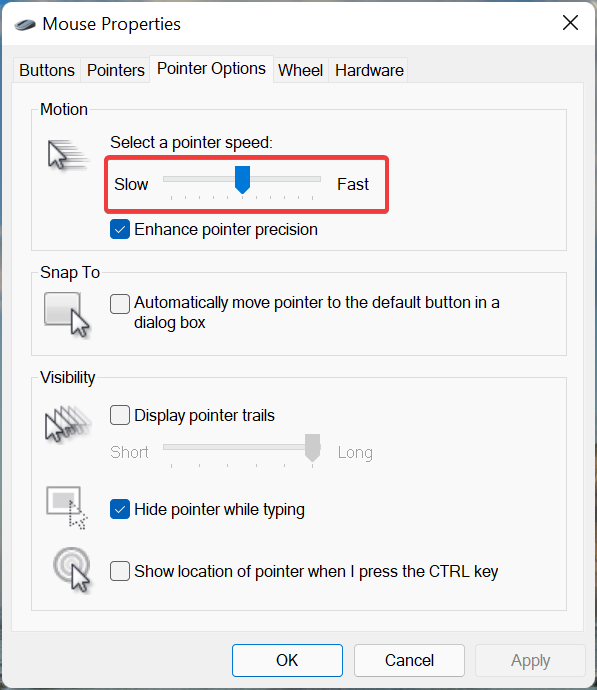
- Når du er ferdig, klikker du på OK nederst for å lagre endringene.
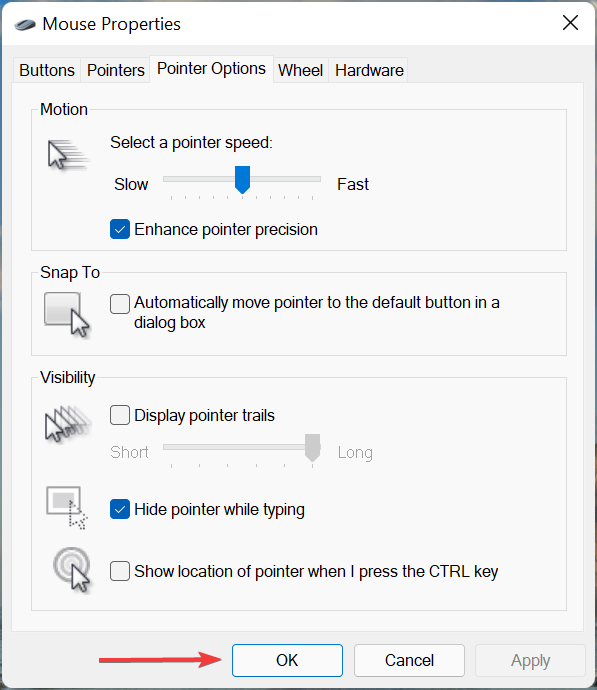
Hvis pekerhastigheten er satt for lavt, vil det se ut som om musen henger etter på en 4K-skjerm. I dette tilfellet bør justering av pekerhastigheten bidra til å gjøre susen.
- Logitech Keyboard fungerer ikke? 5 løsninger for å fikse det nå
- Fiks nå: Wacom Wireless Accessory Kit fungerer ikke
- 3 tips du må vite for å få Asus-ruteren i gang igjen
Innen du er ferdig med de tre metodene her, bør museforsinkelsen på et 4K-skjermproblem være eliminert.
Hvis det ikke er det, prøv å feilsøke problem med museforsinkelse på Windows 10 og Windows 11 mer omfattende, og hvis det fortsatt ikke fungerer, fortsett og kjøp en pålitelig mus.
Fortell oss hvilken løsning som fungerte for deg og musen og 4K-skjermen du hadde problemer med, i kommentarfeltet nedenfor.
 Har du fortsatt problemer?Løs dem med dette verktøyet:
Har du fortsatt problemer?Løs dem med dette verktøyet:
- Last ned dette PC-reparasjonsverktøyet vurdert Great på TrustPilot.com (nedlastingen starter på denne siden).
- Klikk Start søk for å finne Windows-problemer som kan forårsake PC-problemer.
- Klikk Reparer alle for å fikse problemer med patentert teknologi (Eksklusiv rabatt for våre lesere).
Restoro er lastet ned av 0 lesere denne måneden.
![Beste BenQ-skjermer å kjøpe [2021 Guide]](/f/1e9eb2037d3b6dd991f5907897d46fe5.jpg?width=300&height=460)

